Save- Сохранить график в открытый в данный момент файл. Если нет открытых на данный момент файлов (не использовалась функция Load), то данная функция будет вести себя как функция SaveAsописанная ниже.
SaveAs- Сохранить график в файл. Появится окно, предлагающее вам ввести имя файла, в котором будет сохранен график.
Clear - Очистить окно с графиком.
Print - Распечатать график на принтере или отгрузить в postscript файл.
NewWindow - Открыть новое окно SibGraf 3D.
Exit - Закрыть окно SibGraf 3D.
Surface (Поверхность)
Source- Открывает окно, в котором показываются данные для текущей поверхности.
Если текущий график был открыт с помощью функции "Open", то единственным элементом в этом подменю будет "Source". Если файл с 2D распределением был загружен с помощью команды "Load", то список всех поверхностей содержащихся в этом файле будет выведен после пункта "Source". Можно построить любую из этих поверхностей.
View (Просмотр)
Options - Открывает окно, где пользователь может обозначить оси X и Y и ввести заголовок графика. Пользователь также может определить наименьшее значение функции логарифма, считающееся нулем.
ToolBar(Панель инструментов SibGraf 3D), Status Bar (Строка состояния SibGraf 3D). - Отображаются в окне, если установлен флажок в подменю "View". Для увеличения площади графика, можно убрать эти инструменты с экрана. Более детальное описание смотрите далее в данном разделе.
Redraw - Перестроить текущую поверхность.
ZoomOut - Уменьшает размер графика в окне (при использовании увеличения графика), можно воспользоваться клавишей "ESC".
Annotate
Смотрите описание этой команды в разделе Annotate на странице ....
Help (Помощь)
Index - индексная помощь SibGraf.
About- информация о SibGraf.
3DStatusBar (Строка состояния окна SibGraf 3D)
Строка состояния это линия в нижней части окна графика. В верхней половине строки состояния отражаются значения координат X и Y для соответствующих пересекающихся секций и величины Z, в точке их пересечения. В нижней части строки состояния отображается номер шага на сетке разбиения для текущих значений X и Y , а также весь диапазон сетки разбиения.
3DToolBar (Панель инструментов окна SibGraf 3D)
Панель инструментов это набор кнопок расположенных над окном графика.
Первые четыре кнопки используются для вращения поверхности относительно горизонтальных и вертикальных осей, связанных с экраном. Следующие четыре кнопки используются для изменения сечения текущих координат X и Y вперед и назад. Такой же трюк можно проделать с помощью стрелок “¬” и ”®”, “¯” и “” расположенных на клавиатуре.
Кнопка "LogZ" используется для переключения в логарифмический масштаб и обратно.
Последние три кнопки используются для открытия окна SibGrafMap с этими же данными, и окна SibGraf 2D с текущими сечениями координат X и Y, или для добавления кривой к существующей X или Y зависимости.
3.4 SibGrafMapMenu (Меню SibGrafMap)
В главном меню имеется пять пунктов: "File" ,"Surface", "View", "Annotate", и "Help".
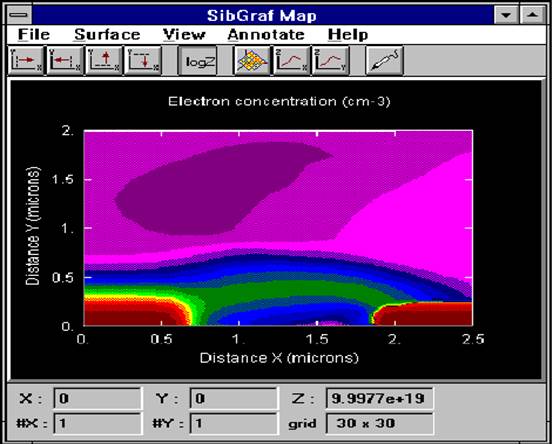
Рисунок 9
File (Файл)
Open - Открыть картинку, ранее созданную этой программой
Load- Загрузить данные из файла содержащего 2D данные распределения. По умолчанию файлы должны иметь расширение <*.3d*>
Save- Сохранить график в открытый в данный момент файл. Если нет открытых на данный момент файлов (не использовалась функция Load), то данная функция будет вести себя как функция SaveAsописанная ниже.
SaveAs- Сохранить график в файл. Появится окно, предлагающее вам ввести имя файла, в котором будет сохранен график.
Clear - Очистить окно с графиком.
Print - Распечатать график на принтере или отгрузить в postscript файл.
NewWindow - Открыть новое окно SibGraf 3D.
Exit - Закрыть окно SibGraf 3D.
Surface (Поверхность)
Source- Открывает окно, в котором показываются данные для текущей поверхности.
Уважаемый посетитель!
Чтобы распечатать файл, скачайте его (в формате Word).
Ссылка на скачивание - внизу страницы.